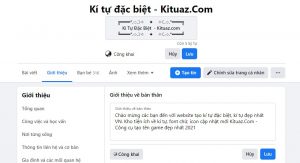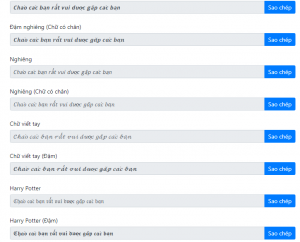Hello xin chào các bạn đã đến với chuyên mục thủ thuật của KituAZ trong bài viết ngày hôm nay. Sau đây mình sẽ chia sẻ cũng như hướng dẫn các bạn cách để đăng nhập Zalo Web trên máy tính. Đây là một trong những cách để giúp các bạn đăng nhập Zalo Web trên máy tính chưa bao giờ dễ đến vậy.
Đo đó, nếu các bạn đang loay hoay tìm cách đăng nhập Zalo trên máy tính? Hay đang tìm đường link đăng nhập Zalo Web thì đây chính là bài viết dành cho bạn. Hãy cùng mình khám phá và làm theo hướng dẫn sau đây. Để có thể đăng nhập Zalo Web một cách dễ dàng nhất nhé.
Cách đăng nhập Zalo Web trên máy tính từ A->Z
Thông thường đăng nhập Zalo Web chúng ta có thể đăng nhập được cả trên máy tính và điện thoại. Do đó, mình sẽ làm chi tiết 2 phần hướng dẫn này thành 2 phần. Đó là phần dành cho đăng nhập Zalo Web trên máy tính và đăng nhập Zalo Web trên điện thoại. Và ngay sau đây sẽ là đăng nhập Zalo Web trên máy tính. Các bạn cùng theo dõi hướng dẫn chi tiết dưới đây nhé.
Với đăng nhập Zalo Web trên máy tính, các bạn có thể đăng nhập Zalo Web bằng QR Code hoặc bằng số điện thoại. Các bạn làm theo hướng dẫn chi tiết sau đây nhé.
Bước 1: Đầu tiên bạn hãy truy cập đăng nhập Zalo Web trên máy tại đây. Hoặc mở trình duyệt web trên máy tính và nhập vào địa chỉ: chat.zalo.me các bạn sẽ thấy như hình sau:
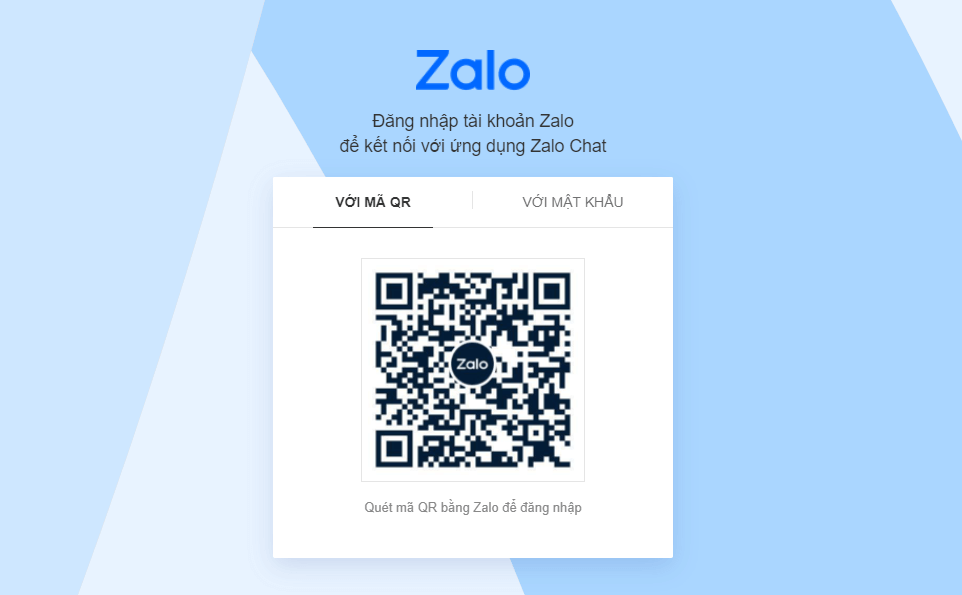
Bước 2: Tại đây để đăng nhập Zalo Web bằng QR Code. Các bạn hãy mở ứng dụng Zalo trên điện thoại và tiến hành quét mã QR Code trên màn hình để đăng nhập.
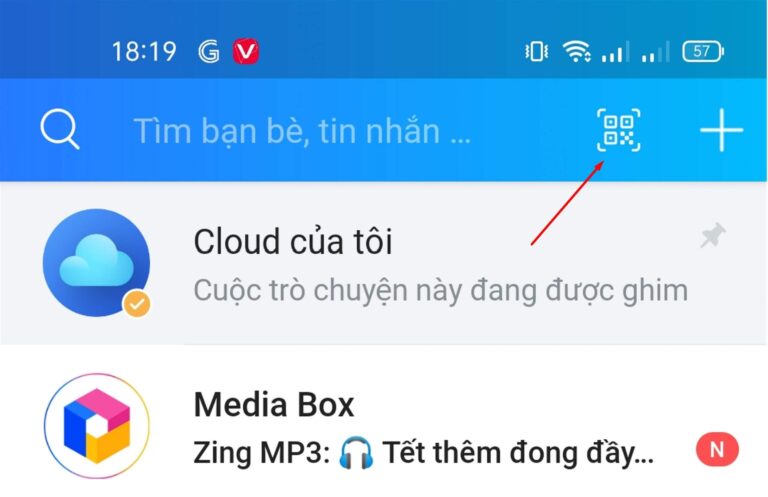
Nếu đăng nhập Zalo Web bằng số điện thoại. Các bạn hãy nhấn sang Tab “VỚI MẬT KHẨU” như hình trên. Và nhập số điện thoại và mật khẩu để đăng nhập như hình sau:
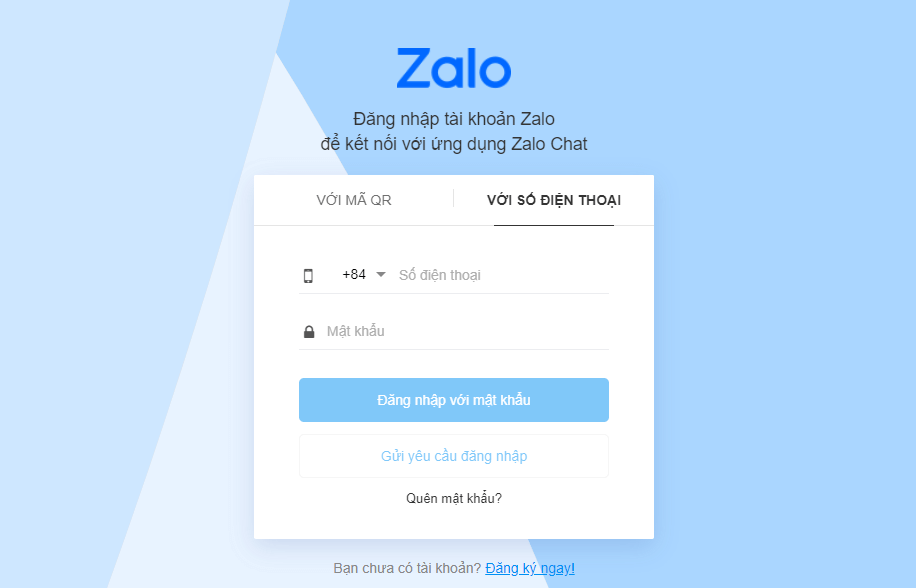
Bước 3: Trường hợp bạn quét mã QR Code đăng nhập. Thì hệ thống Zalo sẽ hiện thị thông báo trên điện thoại: “Có phải bạn muốn đăng nhập bằng mã QR?” thì các bạn hãy nhấn vào nút ĐĂNG NHẬP như hình sau nhé.
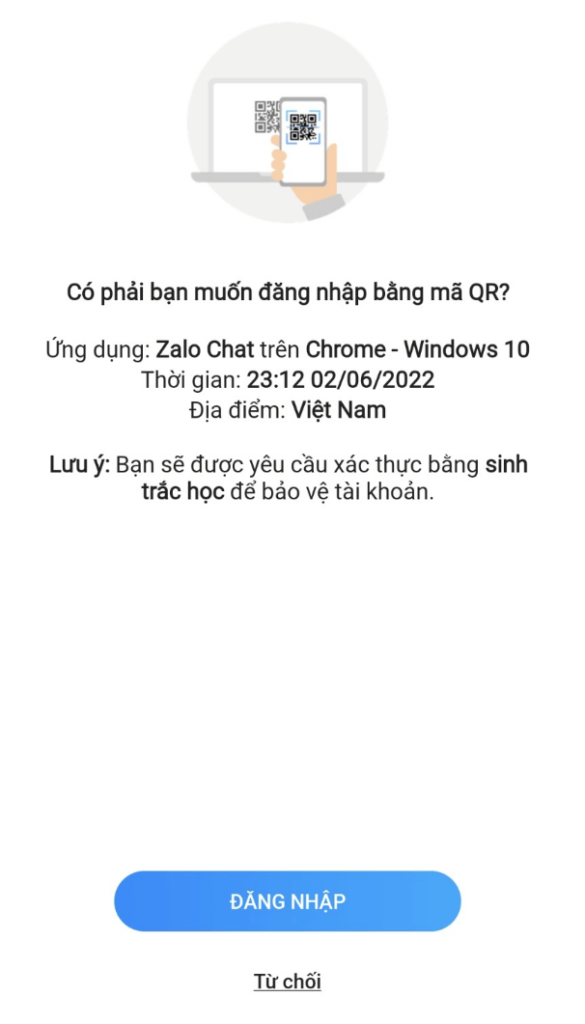
Lưu ý: Nếu trong trường hợp bạn đăng nhập Zalo Web bằng số điện thoại. Thì các bạn có thể phải tiến hành xác minh mã Captcha. Và xác minh đăng nhập bằng cách chọn đúng 3 người bạn đã nhắn tin gần đây nhất như hình sau:
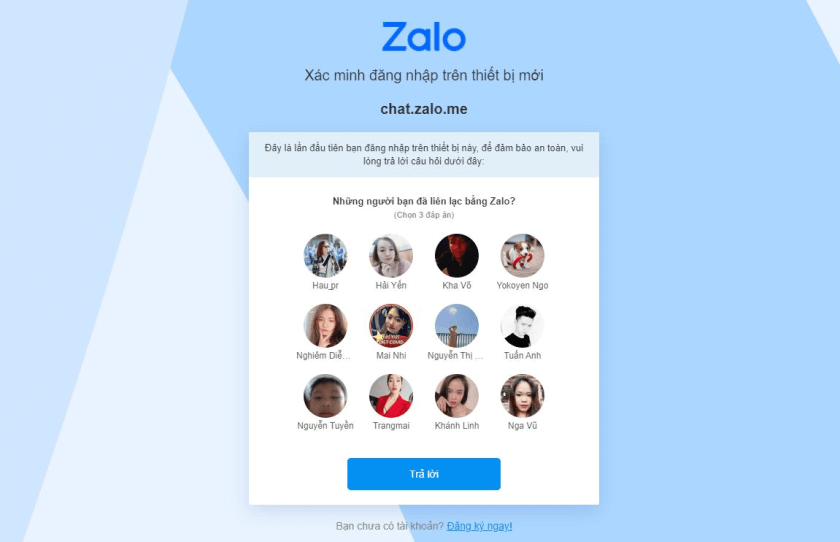
Cuối cùng như vậy là các bạn đã đăng nhập Zalo Web trên máy tính công rồi. Các bạn thấy các bước có cực kỳ đơn giản không nào! Để đăng nhập Zalo Web trên điện thoại các bạn hãy làm theo hướng dẫn sau nhé.
Cách đăng nhập Zalo Web trên điện thoại
Đối với đăng nhập Zalo Web trên điện thoại có phần hơi phức tạp hơn đăng nhập trên máy tính 1 chút. Tuy nhiên cũng không hề quá khó khăn một chút nào. Các bạn chỉ cần thực hiện và làm theo đúng các bước sau đây nhé.
Bước 1: Các bạn hãy tiến hành mở trình duyệt Google Chrome hoặc Cốc Cốc trên điện thoại của các bạn lên. Sau đó hãy nhấn vào nút 3 chấm trên góc phải màn hình. Và chọn vào phần Trang web cho máy tính như hình dưới đây:
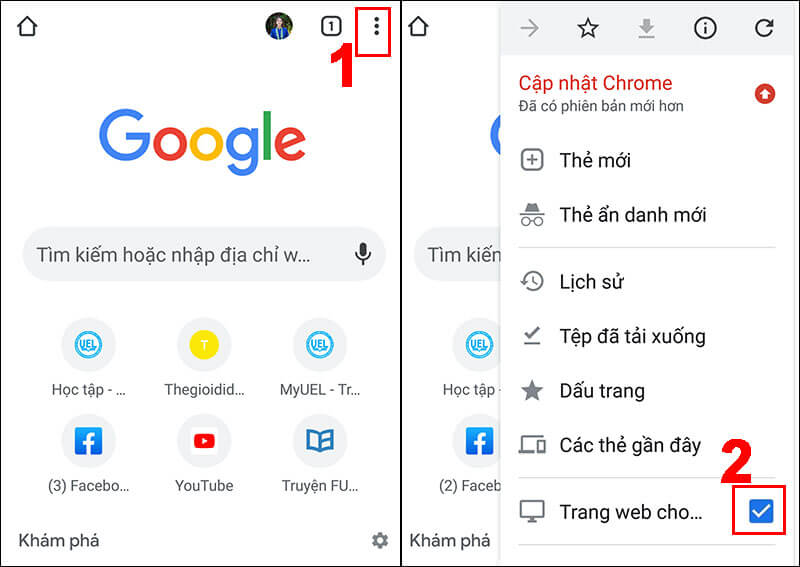
Bước 2: Các bạn hãy nhập vào thanh địa chỉ trình duyệt là: chat.zalo.me. Hoặc các bạn nhấn vào vào link Zalo Web – đăng nhập trên Google Chrome trên điện thoại tại đây.
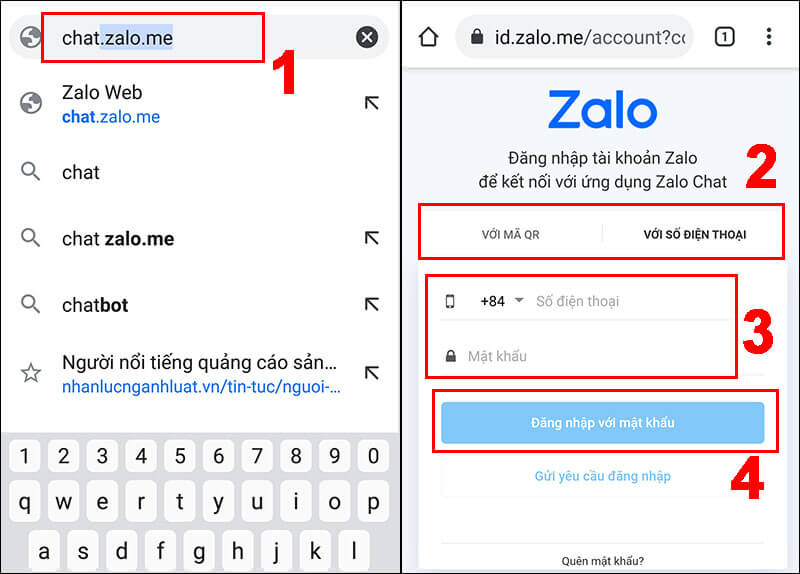
Bước 3: Tiếp theo các bạn hãy nhập số điện thoại và mật khẩu để đăng nhập Zalo Web trên điện thoại nhé.
Lưu ý: Với cách này để giúp các bạn có thể đăng nhập 2 tài khoản Zalo trên cùng 1 điện thoại. Do đó, các bạn hãy chọn đăng nhập bằng số điện thoại và mật khẩu nhé. Hoặc có thể quét mã QR Code để đăng nhập bình thường nhé.
Tổng kết
Như vậy trên đây KituAZ đã chia sẻ với các bạn cách đăng nhập Zalo Web trên máy tính và điện thoại một cách đơn giản và nhanh chóng nhất rồi. Hi vọng với chút chia sẻ thủ thuật nhỏ này. Sẽ giúp các bạn đăng nhập Zalo Web một cách thành công.
Nếu có bất kỳ thắc mắc hãy để lại bình luận dưới đây. Mình sẽ hướng dẫn và giúp đỡ các bạn nhé!